O alinhamento preciso de gráficos, textos e outros elementos pode frequentemente ser um desafio, especialmente quando você trabalha com diferentes formas e objetos. O Photoshop Elements, no entanto, oferece ferramentas automatizadas eficazes que ajudam a criar layouts não apenas de forma mais precisa, mas também muito mais rapidamente. Neste tutorial, você aprenderá como alinhar diferentes formas no Photoshop Elements de maneira eficiente.
Principais descobertas As funções de alinhamento automatizado no Photoshop Elements facilitam imensamente a adaptação de gráficos, textos e formas. Você aprenderá a duplicar, posicionar e distribuir uniformemente elementos para criar designs atraentes.
Guia passo a passo
Criar uma cena paisagística
Para começar a alinhar formas, primeiro abra seu projeto no Photoshop Elements. Aqui você criará uma cena paisagística, por exemplo, com uma cerca de jardim. Comece selecionando uma nova forma, como um painel de cerca, e insira-o no seu documento.
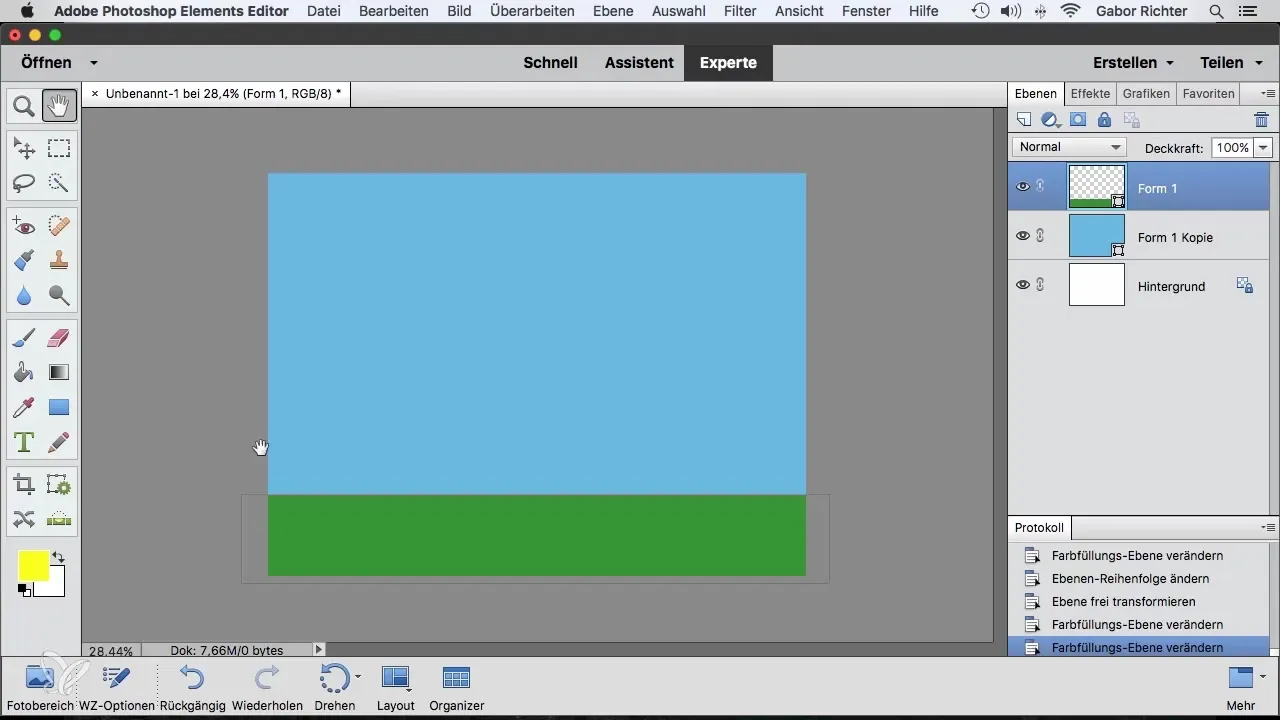
Criar o primeiro painel
Desenhe o primeiro painel da cerca ajustando a forma adequadamente. Escolha uma cor adequada para o seu painel, como marrom, e posicione-o como desejar no documento.
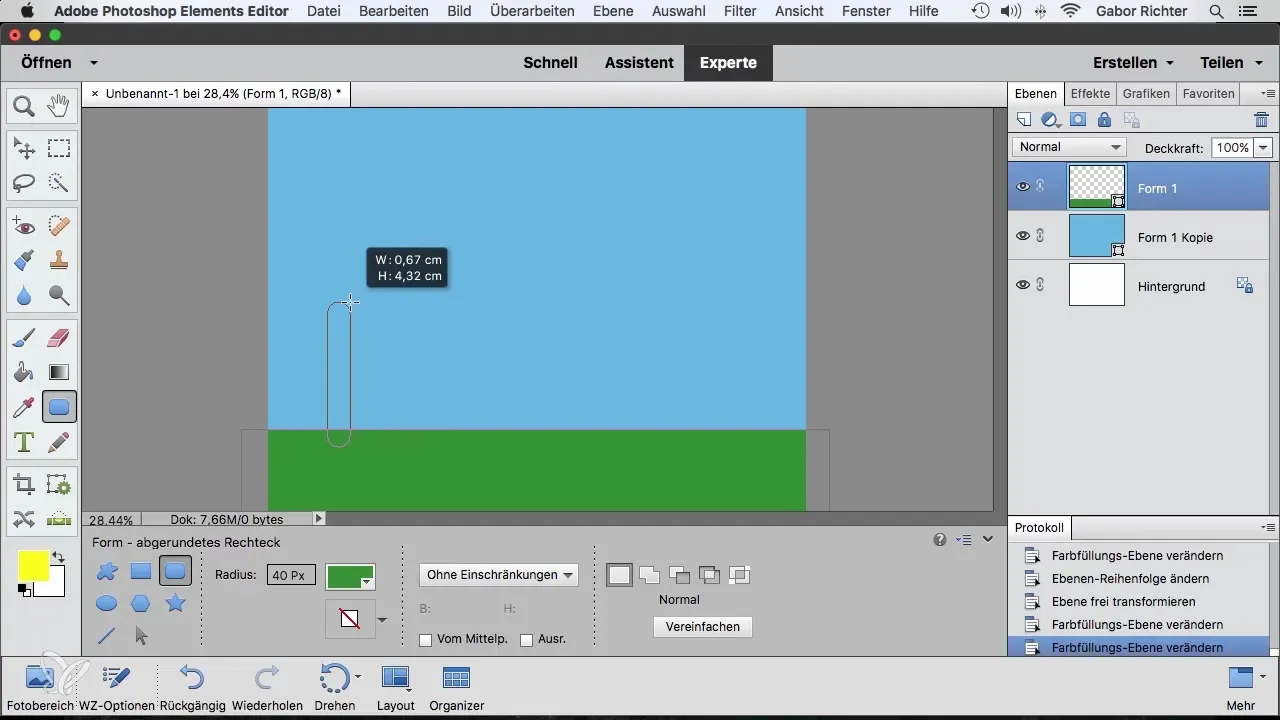
Duplicar os painéis
Para criar vários painéis, ative a ferramenta de mover. Certifique-se de que a camada do primeiro painel esteja ativada, em seguida, pressione a tecla Alt e arraste o painel para a direita. Isso duplicará o painel. Repita essa etapa para criar vários painéis.
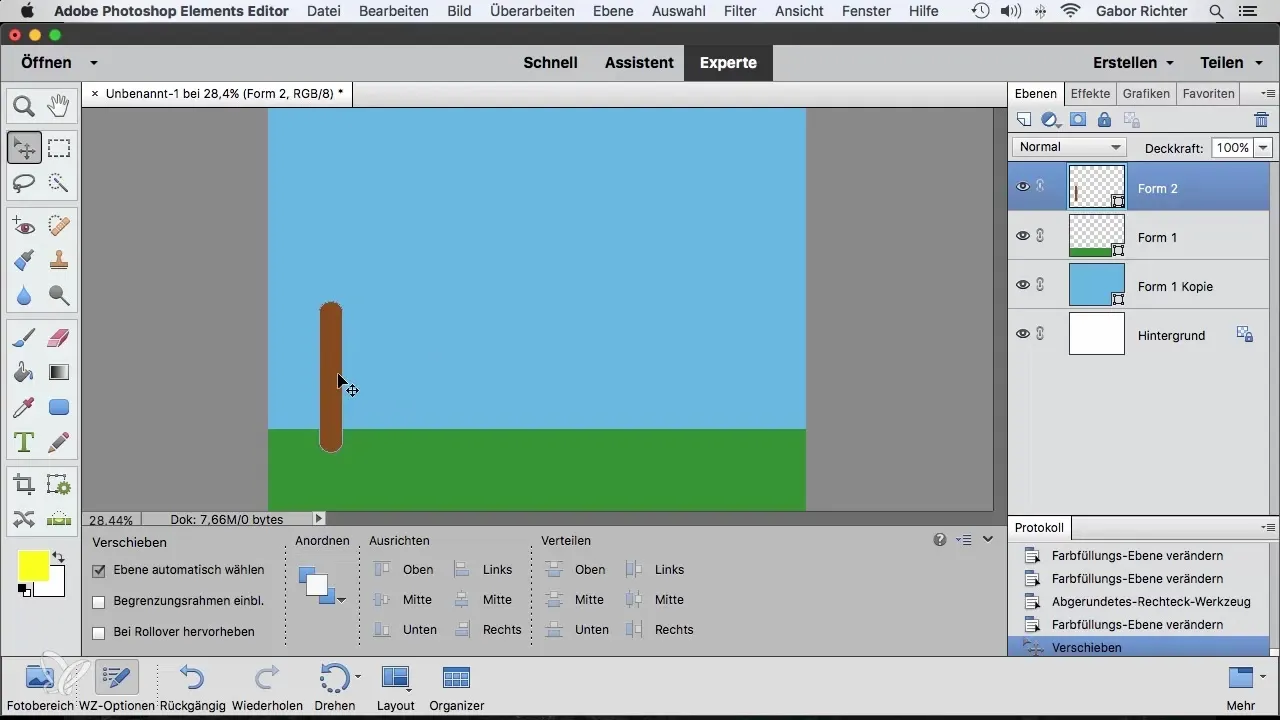
Posicionamento dos painéis
Agora é importante alinhar corretamente os painéis. Comece posicionando o painel da esquerda na borda onde ele deve ser construído. Posicione também o painel da direita no local desejado. Certifique-se de que a função de alinhamento automático esteja ativada para garantir um alinhamento preciso.

Desativar a grade (opcional)
Se a função de grade estiver atrapalhando ao mover, você pode desativá-la temporariamente. Para isso, vá em Visualizar e desative a opção “Alinhar à camada”.
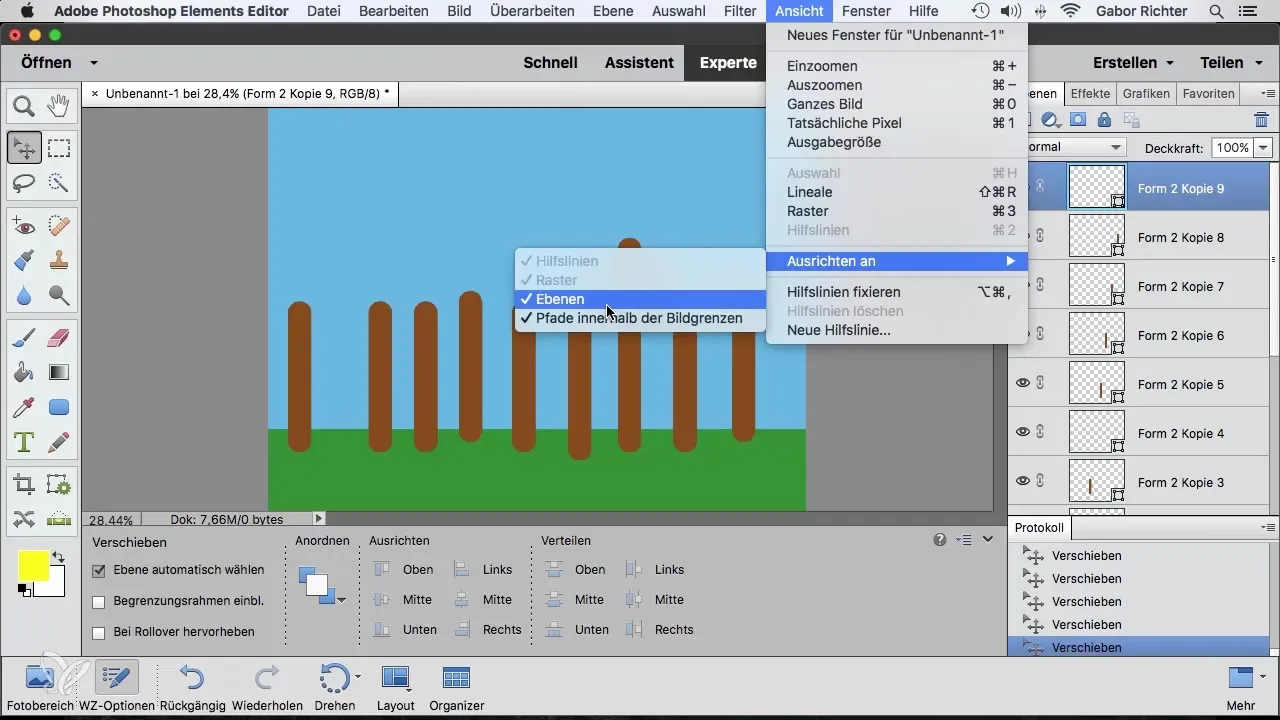
Ajuste fino do posicionamento
Para alinhar o painel do lado direito com precisão, pode ser útil aumentar o zoom na imagem. Certifique-se de que ele esteja perfeitamente alinhado e possibilite assim uma visão melhor do tamanho e da posição dos elementos.
Alinhamento uniforme de todos os painéis
Para alinhar todos os painéis uniformemente, selecione o painel superior na paleta de camadas, role para baixo e mantenha pressionada a tecla Shift enquanto seleciona o último painel. Agora você terá a opção de fazer um alinhamento horizontal.
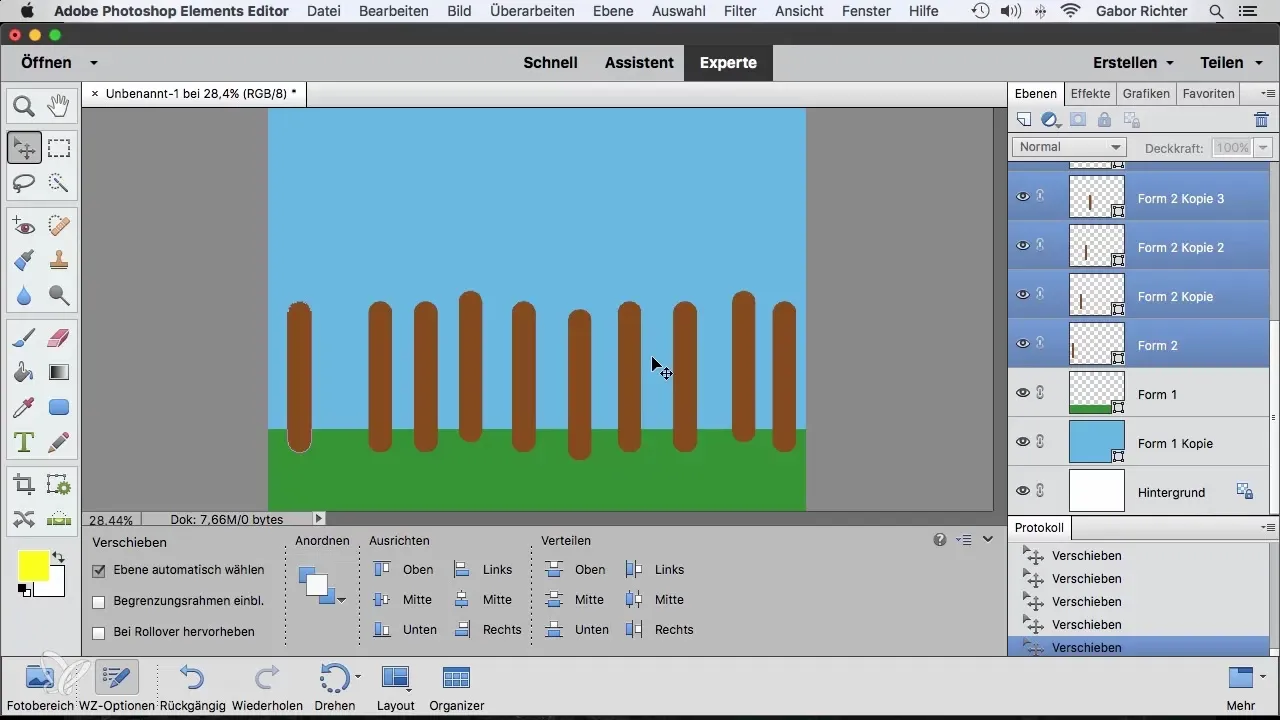
Arranjo vertical dos painéis
Você também pode fazer o ajuste de posição vertical. Selecione novamente os painéis e escolha a opção “Alinhar na parte inferior” para alinhá-los na borda inferior. Isso cria uma imagem harmoniosa.
Ajustar os espaçamentos entre os painéis
Para distribuir os espaçamentos entre os diferentes painéis uniformemente, clique na opção “Distribuir” e ative “Centro”. Todos os painéis agora serão exibidos com a mesma distância entre si.
Duplicar e alterar a camada superior
Agora duplique a camada superior. Você pode girá-la e ajustar com diferentes cores para criar um efeito de cerca realista. Arraste os painéis duplicados para cima e para baixo para fazer a cerca parecer realista.
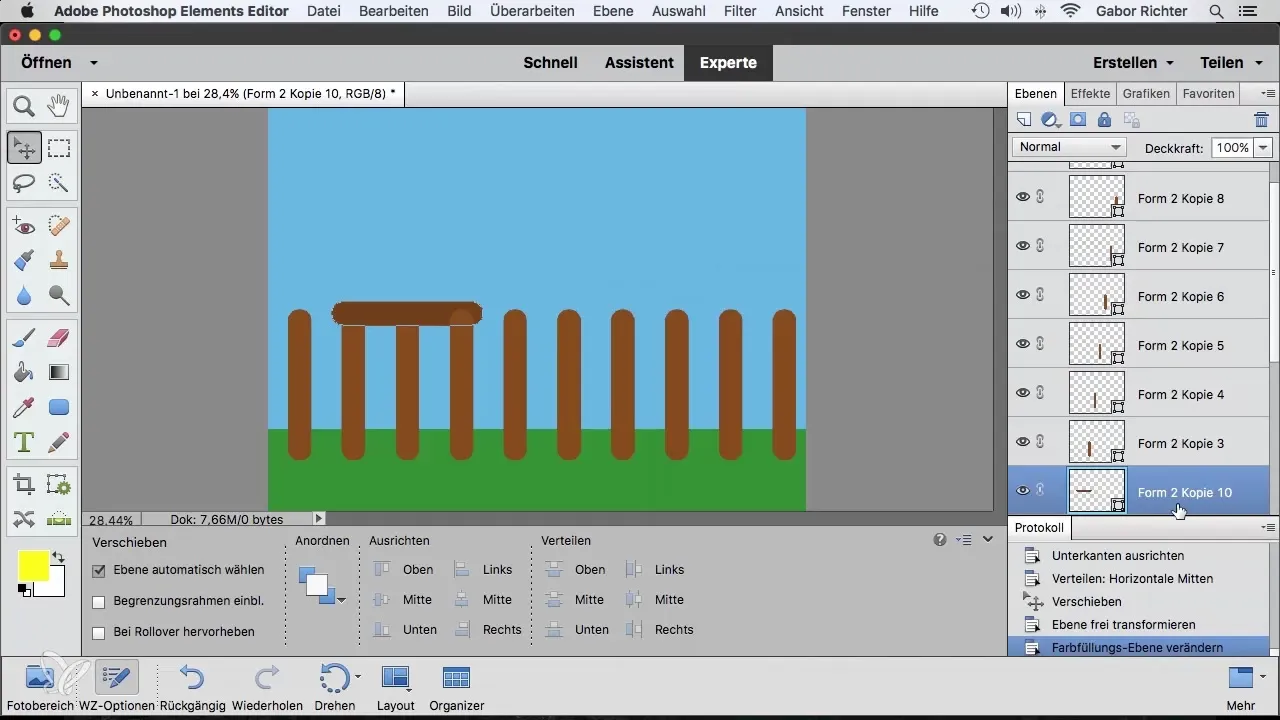
Ajuste flexível das posições dos painéis
Você pode mudar a qualquer momento a posição dos diferentes painéis, selecionando e movendo-os. Assim, você tem total controle sobre o design e pode fazer ajustes conforme necessário.
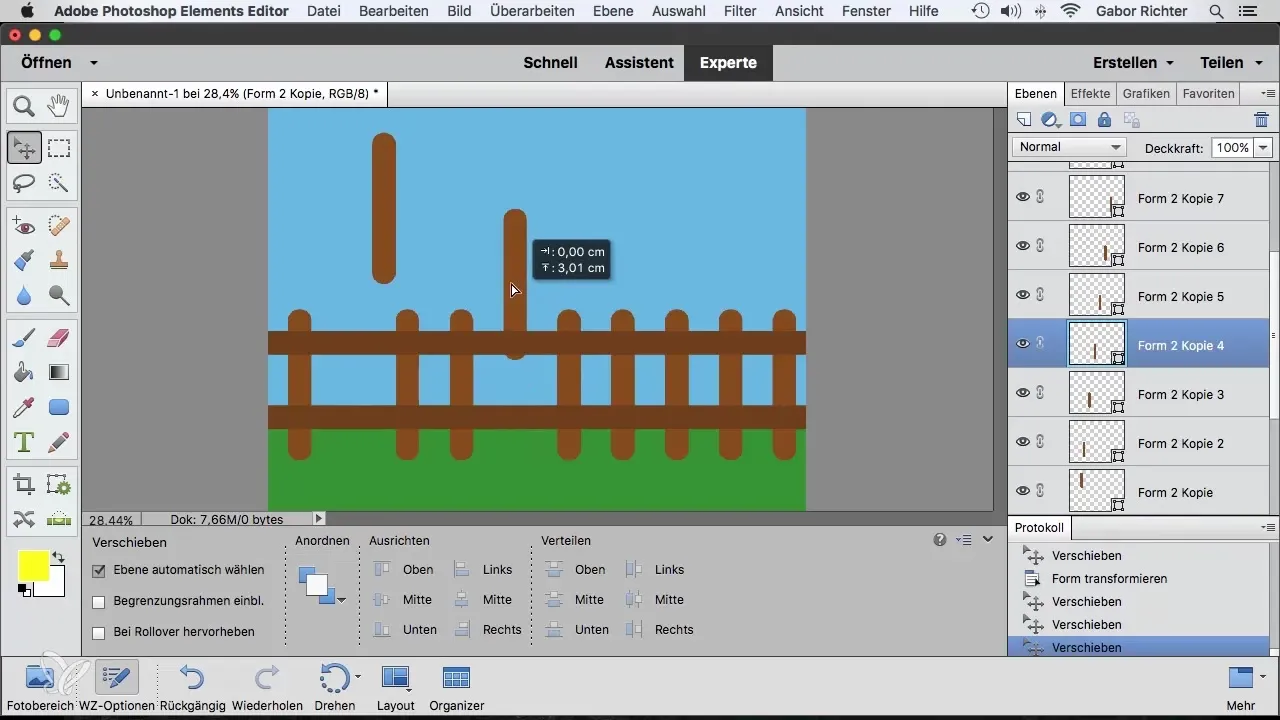
Resumo – Alinhando formas no Photoshop Elements
No geral, você aprendeu como alinhar e ajustar diferentes formas no Photoshop Elements, especialmente uma cerca de jardim, de maneira eficiente. O uso das funções de alinhamento automatizadas permite um trabalho rápido e preciso.
Perguntas frequentes
Como duplicar uma forma no Photoshop Elements?Ative a ferramenta de mover, mantenha a tecla Alt pressionada e arraste a forma na direção desejada.
Como posso desativar a grade?Vá em “Visualizar” e desative a opção “Alinhar à camada” para desativar a grade.
O que faz a função “Distribuir”?Com a função “Distribuir”, você pode ajustar espaçamentos iguais entre vários objetos selecionados.


